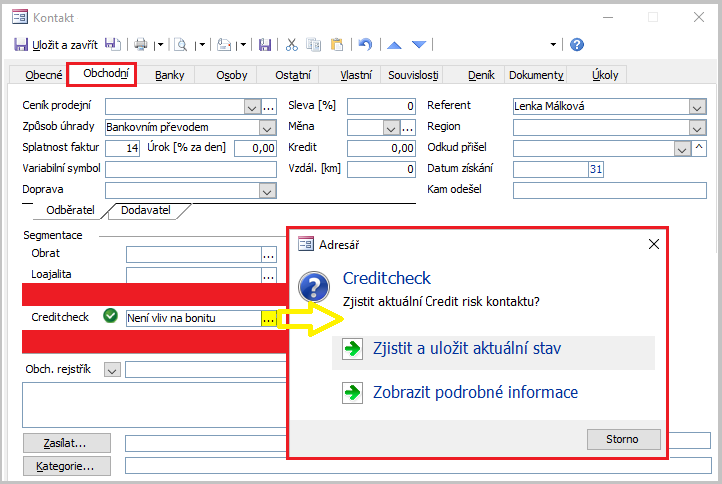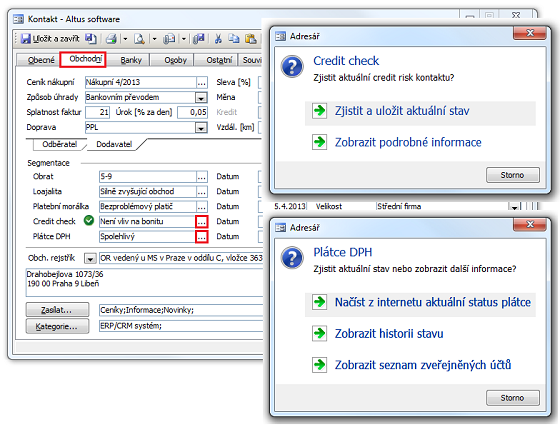Karta Obchodní (Kontakt)
Obsah:
- Karta Obchodní
- Skupina 1→ Odběratel / Dodavatel
- Skupina 2 → Segmentace
- Skupina 3 → Doplňující údaje
- Doporučení
- Navazující a související dokumenty
Karta Obchodní (obr. 1) slouží ke shromáždění obchodních informací o kontaktu: samostatně z pohledu odběratele anebo dodavatele.
Obrázek 1: Dialog Kontakt, karta Obchodní a podřízené záložky Odběratel/Dodavatel.
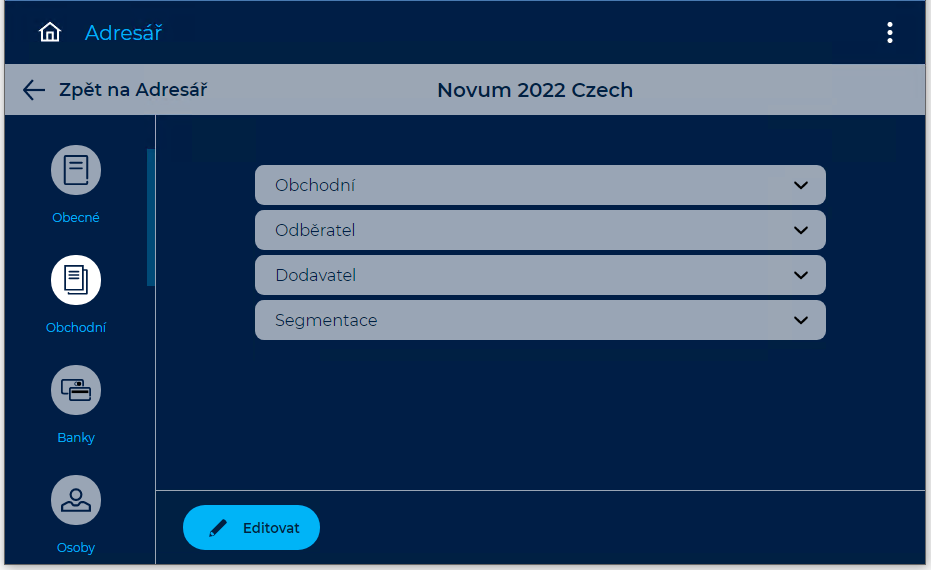
Obrázek 1A: Vario Online – Adresář – Kontakt – karta Obchodní.
Skupina 1→ Odběratel / Dodavatel
Společné údaje pro kontakt v úloze odběratele - dodavatele jsou:
- Způsob úhrady
- Splatnost faktur
- Úrok
- Doprava
- Sleva
Při vložení kontaktu do dokladu nákupu se použijí údaje vyplněné pro dodavatele a při vložení do prodejního dokladu se použijí údaje odběratele. Pole Měna a Vzdálenost jsou společná pro oba typy dokladů.
Přístupnost polí je závislá na volbách Nabízet v dokladech / Odběratel / Dodavatel (na kartě Obecné). Jestliže není ani jedna volba zaškrtnuta, je na kartě Obchodní většina polí skryta a nelze je vyplnit. Jde o údaje, které se vkládají buď na doklad, nebo provádí výpočty na základě odběrů zobrazeného obchodního kontaktu.
| Popis polí na kartě Obchodní | |
|---|---|
Ceník  |
Pole Ceník nákupní zobrazuje ceník, u něhož je daný kontakt vyplněn v poli Dodavatel. V poli nákupní-prodejní ceník můžete z nabídky zvolit již definovaný nákupní / prodejní ceník a nastavit jej pro kontakt jako výchozí. Jestliže je ceník již definovaný, poklepáním na  se otevře detail ceníku. V opačném případě se vždy nabídne seznam ceníků (s možností vytvořit nový ceník). se otevře detail ceníku. V opačném případě se vždy nabídne seznam ceníků (s možností vytvořit nový ceník). |
Způsob úhrady  |
Seznam způsobů úhrady pro doklady. |
| Splatnost faktur |
Splatnost faktur ve dnech.
|
| Úrok [% za den] | Úrok z prodlení platby faktury. (Souvisí též například s dokumenty Práce s dialogem Smlouva, Vystavení penalizačních faktur podle.) |
| Variabilní symbol | Pokud je variabilní symbol kontaktu vyplněn, zapíše se do dokladu po vložení kontaktu – do pole „Variabilní symbol” (tedy obdobně jako např. hodnota v poli Měna). Variabilní symbol odběratele a dodavatele lze vkládat pouze do dokladů:
Pokud je v detailu kontaktu vyplněné pole „Variabilní symbol”, pro kopírování dokladů („doklad k dokladu”, „dobropis k dokladu”) platí tato pravidla:
Jestliže kontaktu přednastavíte dodavatelský variabilní symbol a kontakt vložíte na nákupní účetní doklad, pak kontrola duplicity variabilního symbolu neproběhne. Viz také dokument Stejný variabilní symbol (sekce Tipy a triky). |
Doprava  |
Způsob dopravy zboží. Údaj se využívá v dokladech používajících tuto hodnotu. |
| Sleva [%] |
Discount v %. Kladná čísla vyjadřují slevu z katalogové prodejní ceny, záporná přirážku ke katalogové prodejní ceně. Hodnota se vkládá na vytvářený doklad pro aktuálně otevřený kontakt: podobně jako další základní výchozí údaje pro vystavení dokladu – Způsob úhrady, Splatnost faktur, Úrok [% za den], Kredit a Měna. Otevřete modul Vydané doklady. Založte nový doklad (např. fakturu) a v sekci Odběratel / Kontakt vyberte konkrétní kontakt (firmu), u kterého se chcete přesvědčit o správnosti vyplněných údajů. Vedle pole Kontakt klikněte na |
Měna  |
Identifikuje, v jaké měně se obchoduje s daným kontaktem. Měna je vkládána na doklad spolu s kontaktem. Tlačítko |
| Kredit a kontrola dluhů po splatnosti | |
|---|---|
|
Hodnota v poli Kredit definuje výši záporné částky (povoleného kreditu), kterou může odběratel dlužit v neuhrazených dokladech (dokladech po splatnosti). Výše kreditu se zjišťuje při vložení kontaktu na doklad, ale i při každém otevření dokladu s nějakým kontaktem, a zobrazuje se ve žlutém notifikačním řádku v záhlaví dokladu. Kredit se zjišťuje jak pro kontakt na dokladu, tak pro centrálu, související pobočky, osoby a za skupinu firem. |
|
| Při vložení kontaktu do dokladu se zároveň zobrazí upozornění ve žlutém notifikačním řádku na případné dluhy. Do dluhů kontaktu jsou např. také zahrnuty neuhrazené přijaté dobropisy, ale i nesplacené splátky z platebního kalendáře (také na detailu dokladu). Toto upozornění se nezobrazuje při otevření dokladu, ve kterém už kontakt vyplněný je (dle výchozího nastavení). Změna výchozího nastavení zobrazení upozornění na dluhy se provádí v možnostech modulu Adresář. |
|
|
A → Při vložení kontaktu do dokladu se v záhlaví dokladu zobrazí informace o kreditu (pokud jej má kontakt nastaven) bez ohledu na dluhy. Pokud má firma pobočky nebo je pobočkou nebo patří do skupiny firem, zobrazí se také agregovaný kredit ostatních poboček, centrály a firem ve skupině, například:
|
|
|
B → Pokud nevyplníte pole Kredit a kontakt má dluhy po splatnosti, zobrazí se při vložení kontaktu do dokladu (též při otevření detailu kontaktu) upozornění v záhlaví dokladu, například:
|
|
|
C → Pokud je hodnota kreditu nastavena a navíc kontakt má dluhy po splatnosti, zobrazí se rozšířené upozornění, například:
|
|
|
D → Kontrola dluhů po splatnosti zahrnuje také pobočky a skupiny firem. Pokud má firma pobočky nebo je pobočkou nebo patří do skupiny firem, zkontrolují se také dluhy ostatních poboček, centrály a firem ve skupině. Pokud tyto firmy dluží, zobrazí se obdobné varování jako v případě B s textem, například:
Rozšířené upozornění (viz C) pro pobočky a skupiny firem je podporováno. |
| Popis polí na kartě Obchodní – pokračování 1. | |
|---|---|
| Vzdálenost [km] | Vzdálenost ke kontaktu. |
Referent  |
Obchodní referent, který má na starosti tohoto odběratele/dodavatele. |
Region  |
Pravým tlačítkem myši v poli vyvoláte Číselník editace… V okně Regiony si můžete definovat rozdělení kontaktů podle regionu (například Čechy, Morava a Slezsko apod.). |
| Popis polí na kartě Obchodní – pokračování 2. | |
|---|---|
| Odkud přišel (Odběratel/Dodavatel) | Pole má vazbu na agendu a dialog Kampaň, kartu Kontakty a zobrazení karty: kontakty A. Získané kampaní a B. Určené pro kampaň (obr. 2). |
| A. Získané kampaní | Kontakt zařadíte do konkrétní kampaně výběrem identifikátoru kampaně z nabízeného seznamu  pole Odkud přišel (obr. 2). Pomocí tlačítka pole Odkud přišel (obr. 2). Pomocí tlačítka  otevřete detail vybrané kampaně. otevřete detail vybrané kampaně. |
| B. Určené pro kampaň | Kontakt získaný nějakou kampaní přidáte do Kampaně i tak, že do pole Odkud přišel zapíšete způsob získání kontaktu (např. Inzerát, Reklama TV apod.). V tabulce agendy Adresář funkcí Zobrazit skryté sloupce povolíte zobrazení sloupce Odkud přišel a s použitím filtru v poli sloupce Odkud přišel, vyberete kontakty dle zadaného kritétia. Pomocí funkce Přidat kontakty do kampaně... v agendě Adresář vložíte do vybrané kampaně kontakty zobrazené podle filltru. Takto přidané kontakty naleznete na kartě Kontakty dialogu Kampaň, v zobrazení Určené pro kampaň. |
| B. Příklad použití | V rámci prodejní kampaně se zjišťuje, odkud se o vaší firmě (výrobku) zákazník (nebo také nový odběratel, případně dodavatel – podle typu kampaně) dozvěděl. Vytvořte mu v Adresáři Nový záznam (nebo se použije již zadaný) a do pole Odkud přišel zanesete údaj o kampani, která zákazníka motivovala. Zároveň tím sledujete úspěšnost jednotlivých kampaní. (Související dokument: CRM – úspěšnost získávání zákazníků – modul Manager). |
| Datum získání | Evidenční pole lze využít pro evidenci data získání kontaktu. |
| Kam odešel | Textové pole informující o důvodu ztráty Typu kontaktu (např.: odchod ke konkurenci, ukončení obchodní činnosti pod.). Pravým tlačítkem myši v poli vyvoláte Číselník editace… |
|
Informativní údaje jsou dostupné i u kontaktů, kterým neprodáváte (kontakty nemají zaškrtnutá pole Odběratel / Dodavatel): Vzdálenost v km, Doprava, Region |
|
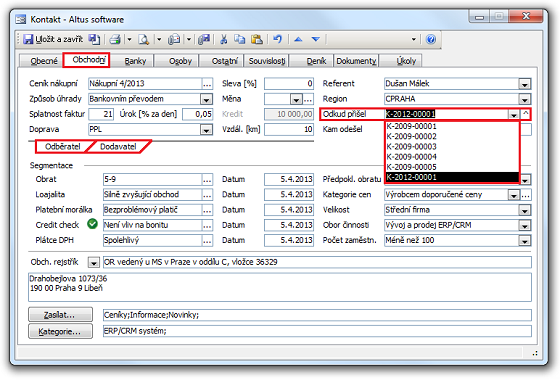
Obrázek 2: Dialog Kontakt, karta Obchodní a seznam kampaní pole Odkud přišel.
Vario Online – Vložení kampaně do pole Odkud přišel
- Ve Variu Online, na kartě Obchodní, v sekci Obchodní, klepněte na tlačítko
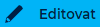 (obr. 2A).
(obr. 2A).
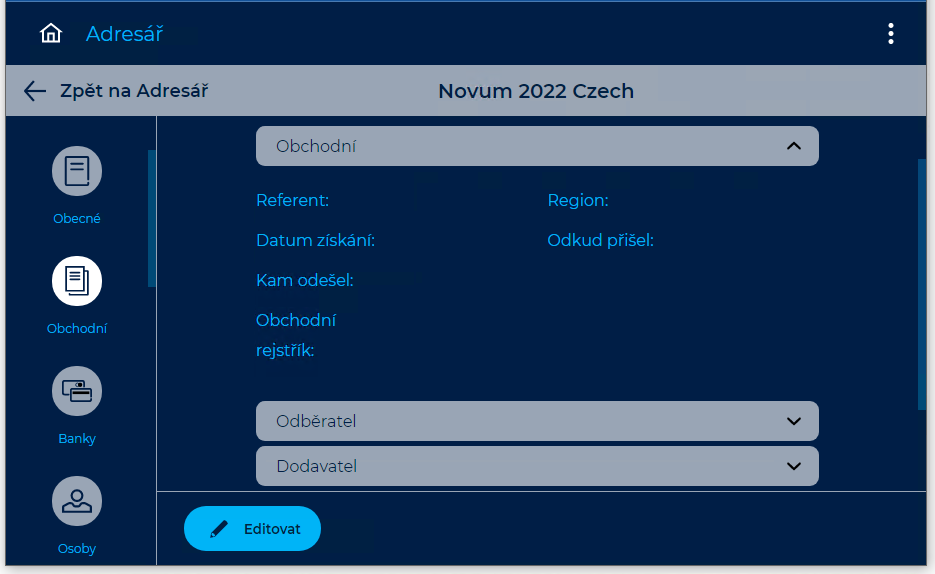
Obrázek 2A: Vario Online – Adresář – Kontakt – karta Obchodní – pole Odkud přišel.
- Klepněte na
 vedle pole Odkud přišel (obr. 2B).
vedle pole Odkud přišel (obr. 2B).
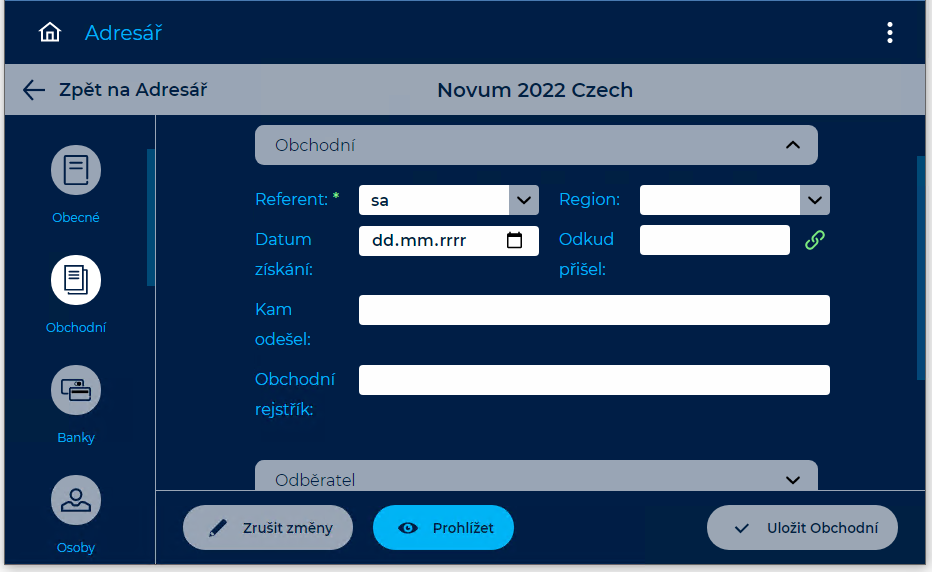
Obrázek 2B: Vario Online – Adresář – Kontakt – karta Obchodní – pole Odkud přišel v editačním režimu.
- Vyhledejte identifikátor kampaně a klikněte na něj (obr. 2C).
- Vybraný identifikátor kampaně se vloží do pole Odkud přišel na kartu Obchodní.
- Dialog Kampaně lze zavřít křížkem vpravo nahoře.
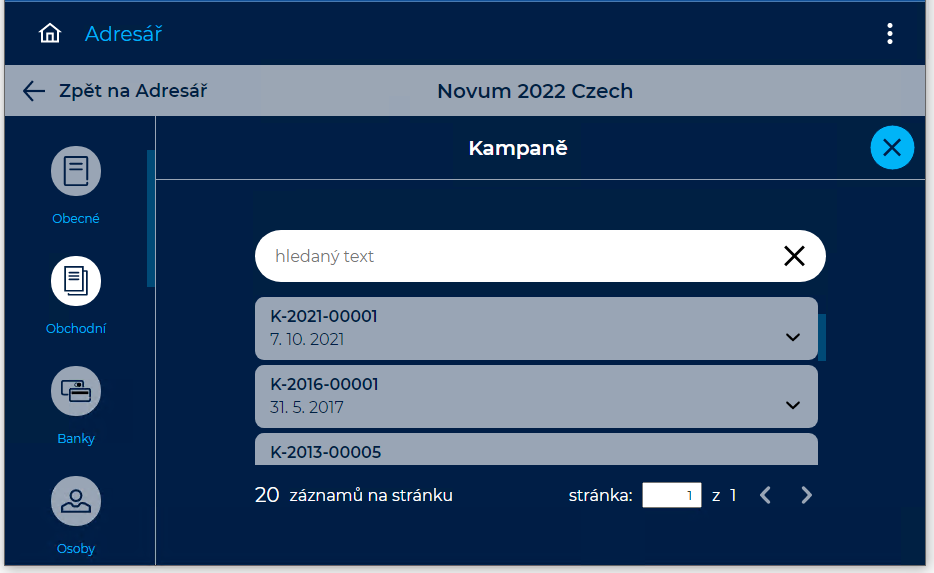
Obrázek 2C: Vario Online – Vyhledání – Výběr kampaně.
- Klepnutím na ikonu
 (obr. 2D) opětovně otevřete dialog Kampaně pro vyhledání odlišné kampaně.
(obr. 2D) opětovně otevřete dialog Kampaně pro vyhledání odlišné kampaně. - Klepnutím na ikonu
 kampaň odeberete (obr. 2D).
kampaň odeberete (obr. 2D). - Údaje uložíte klepnutím na tlačítko
 (obr. 2D).
(obr. 2D).
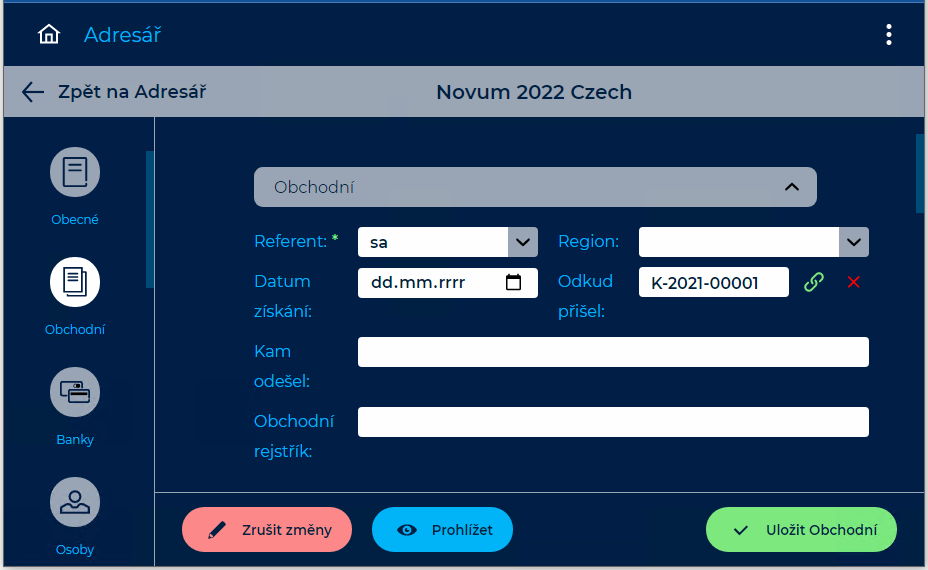
Obrázek 2D: Vario Online – Adresář – Kontakt – karta Obchodní – pole Odkud přišel v editačním režimu s doplněným identifikátorem kampaně.
Skupina 2 → Segmentace
Musí být aktivní volba Nabízet v dokladech/Odběratel.
Adresář umožňuje evidovat kontakty v různých kategoriích tak, aby bylo možné rychle si utvořit náhled na obchodní aktivity kontaktu bez potřeby rozsáhlé analýzy dat. Související téma Segmentace kontaktů.
| Popis polí na kartě Obchodní – pokračování 3. | |
|---|---|
| Obrat a Datum indexu | Pole doplňuje systém. Pravidla definuje, pomocí průvodce, uživatel. Identifikuje obchodní kontakt podle skutečného obratu. Klepnutím na tlačítko  spustíte dialog s výběrem přepočtů obratu. Po výběru přepočtu dialog aktualizuje hodnotu pole Obrat podle definovaných pravidel přepočtu. spustíte dialog s výběrem přepočtů obratu. Po výběru přepočtu dialog aktualizuje hodnotu pole Obrat podle definovaných pravidel přepočtu. |
| Loajalita a Datum indexu | Pole doplňuje systém. Pravidla definuje, pomocí průvodce, uživatel. Zobrazuje, jak často a jak hodně obchodní kontakt nakupuje. Klepnutím na tlačítko  spustíte dialog s výběrem přepočtů loajality. Po výběru přepočtu dialog aktualizuje hodnotu pole Loajalita podle definovaných pravidel přepočtu. spustíte dialog s výběrem přepočtů loajality. Po výběru přepočtu dialog aktualizuje hodnotu pole Loajalita podle definovaných pravidel přepočtu. |
| Platební morálka a Datum indexu | Pole doplňuje systém. Pravidla definuje, pomocí průvodce, uživatel. Zobrazuje včasnost úhrad dokladů kontaktu. Klepnutím na tlačítko  spustíte dialog s výběrem přepočtů Platební morálky. Po výběru přepočtu dialog aktualizuje hodnotu pole Platební morálka podle definovaných pravidel přepočtu. spustíte dialog s výběrem přepočtů Platební morálky. Po výběru přepočtu dialog aktualizuje hodnotu pole Platební morálka podle definovaných pravidel přepočtu. |
| Creditcheck a aktuální stav Creditchecku |
Creditcheck kontaktu (obr. 3) je ověřován pomocí webové služby. Aby fungovala, musíte ji nejprve nastavit. Postup nastavení naleznete v článku nápovědy Nastavit přístup ke Creditchecku. → „Semafor” může nabývat 3 hodnot:
Vedle „semaforu” a textového popisu je uvedeno datum, ke kterému je uvedený stav aktuální. → Klepnutím na tlačítko
nebo
Obrázek 3A: Dialog Kontakt, karta Obchodní a zjištění aktuálního creditrisku → Vložení kontaktu do dokladu:
|
| Plátce DPH |
Při vložení kontaktu (nebo zapsání DIČ) do přijatého daňového dokladu s místem plnění v tuzemsku, se ověří spolehlivost plátce DPH. Plátce DPH je ověřován pomocí webové služby, kterou provozuje Finanční ředitelství. Pro zajištění komunikace Varia se serverem finanční správy je třeba mít instalovanou podporu prostředí .Net. Služba zjistí stav plátce (obr. 3B):
Nastavení služby se provádí v možnostech modulu Přijaté doklady. Ověření spolehlivosti plátce DPH je popsáno v dokumentu Vystavení nového přijatého dokladu. Klepnutím na tlačítko Obrázek 3B: Dialog Kontakt, karta Obchodní a zjištění aktuálního creditrisku a statusu plátce DPH kontaktu. |
| Popis polí na kartě Obchodní – pokračování 4. | |
|---|---|
Předpoklad obratu  |
Umožňuje stanovit a zapsat (na základě zkušeností, výsledků kampaně nebo analýzy prodeje) číselné hodnoty nebo prostý text definující předpokládaný index obratu kontaktu. Pravým tlačítkem myši v poli vyvoláte Číselník editace… |
Kategorie cen  |
Slouží k nastavení cen pomocí kombinace definovaných ceníků nebo slev pro jednotlivé kategorie produktů. Vytvořená skupina ceníků stanovuje cenovou politiku směrem ke koncovým zákazníkům, dealerům. Promítne se na prodejních dokladech. Tlačítko  aktualizuje index (pokud máte definované Metody přepočtu). aktualizuje index (pokud máte definované Metody přepočtu). |
Velikost  |
Identifikuje obchodní kontakt podle rozlehlosti nebo důležitosti (uživatelské kategorie: malá, střední, velká, nadnárodní apod.). Pravým tlačítkem myši v poli vyvoláte Číselník editace… |
Obor činnosti  |
Identifikuje obchodní kontakt podle oborového třídění (obuvnictví, software a hardware, klenotnictví apod.). Pravým tlačítkem myši v poli vyvoláte Číselník editace... |
Počet zaměstnanců  |
Identifikuje obchodní kontakt podle množství pracovníků (libovolný tvar, např. do 10 zam., 15 zaměstnanců nebo nad 50 pracovníků.). Pravým tlačítkem myši v poli vyvoláte Číselník editace... |
Skupina 3 → Doplňující údaje
| Popis polí na kartě Obchodní – pokračování 5. | |
|---|---|
Obchodní rejstřík  |
Textové pole pro zápis informací z Obchodního rejstříku.
Při založení nového kontaktu funkcí Údaje kontaktu z rejstříků MFČR (Nový záznam) je do pole Obchodní rejstřík automaticky zapisován text: „Společnost je zapsána v obchodním rejstříku vedeném u (soud), oddíl (oddíl), vložka (vložka).” |
Údaj 1,2 a Počet 1,2  |
Volitelná uživatelská pole pro zapsání textových a číselných hodnot. |
| Zasílat... | Seznam kategorií pro korespondenci s osobami (s vazbou na tiskové formuláře). Příklad: Na konci roku rozesíláte vybraným obchodním partnerům „PFka". V dialogu Zasílat, pomocí tlačítka Kategorie, vytvoříte novou kategorii „PF2009” pro korespondenci s osobami. V poli Dostupné kategorie označíte kategorii „PF2009” a potvrdíte tlačítkem OK. Kategorie se vloží do pole „Zasílat…”. Pomocí filtru na tiskovém formuláři, který tiskne adresy na obálky, vytisknete všechny kontakty označené kategorií „PF2009”. Stejně lze rozesílat informace např. o nových cenících, nových aktualizacích apod. |
| Kategorie… | Kategorizace obchodních kontaktů pomocí dialogu Kategorie firmy. |
Doporučení
- Vytvořte si systém kategorií pro pole Obrat, Loajalita a Platební morálka.
- Příslušná pole automaticky reflektují stav obchodního kontaktu podle aktuálního stavu dokladů.
- Nadefinujte si pravidla, podle kterých má průvodce počítat (obrat, loajalitu nebo platební morálku). Na základě zadaných pravidel průvodce do pole vloží odpovídající kategorii.
- Aby se automaticky doplňovala pole Obrat, Loajalita a Platební morálka najednou u více kontaktů, můžete použít průvodce Hromadná aktualizace indexů. Přepočty indexů můžete definovat v dialogu Přepočty indexů.
- Zadaných pravidel (definic) k jednotlivé kategorii může být libovolné množství. Například obrat pro dealery je odlišně nastaven než pro koncové zákazníky.
Související dokumenty

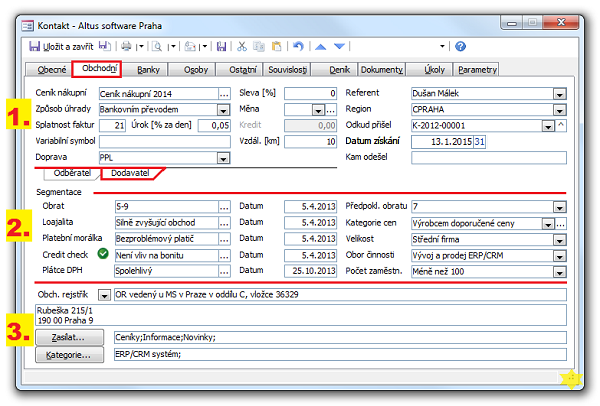
 Kredit firmy je 5 000, kredit souvisejících firem je 5 000.
Kredit firmy je 5 000, kredit souvisejících firem je 5 000. : Není vliv na bonitu.
: Není vliv na bonitu. Zjistit a uložit aktuální stav
Zjistit a uložit aktuální stav